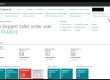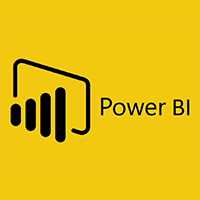
Los datos de Microsoft Dynamics NAV 365 Business Central podrá tenerlos disponibles en Microsoft Power BI como origen de datos y generar informes del estado de la empresa muy facilmente.
Será necesario estar registrado con una cuenta válida en Microsoft Dynamics NAV 365 Business Central y con Microsoft Power BI. Además de estar registrado, también tendrá que descargar Power BI Desktop
Agregar Microsoft Dynamics 365 Business Central
En Microsoft Power BI Desktop, desde el panel de navegador izquierdo, elija la opción Obtener datos.
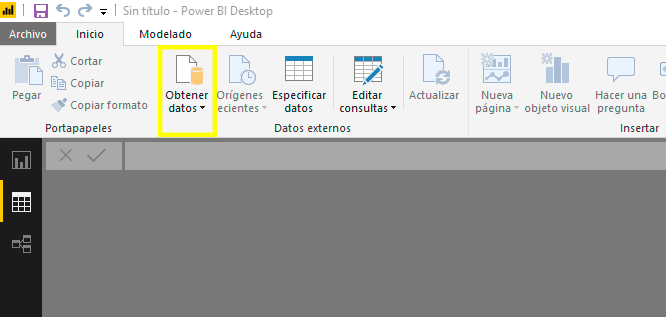
Una vez en la ventana Obtener datos, Servicios en línea, elija la opción Microsoft Dynamics NAV 365 Business Central y a continuación seleccione el botón Conectar.
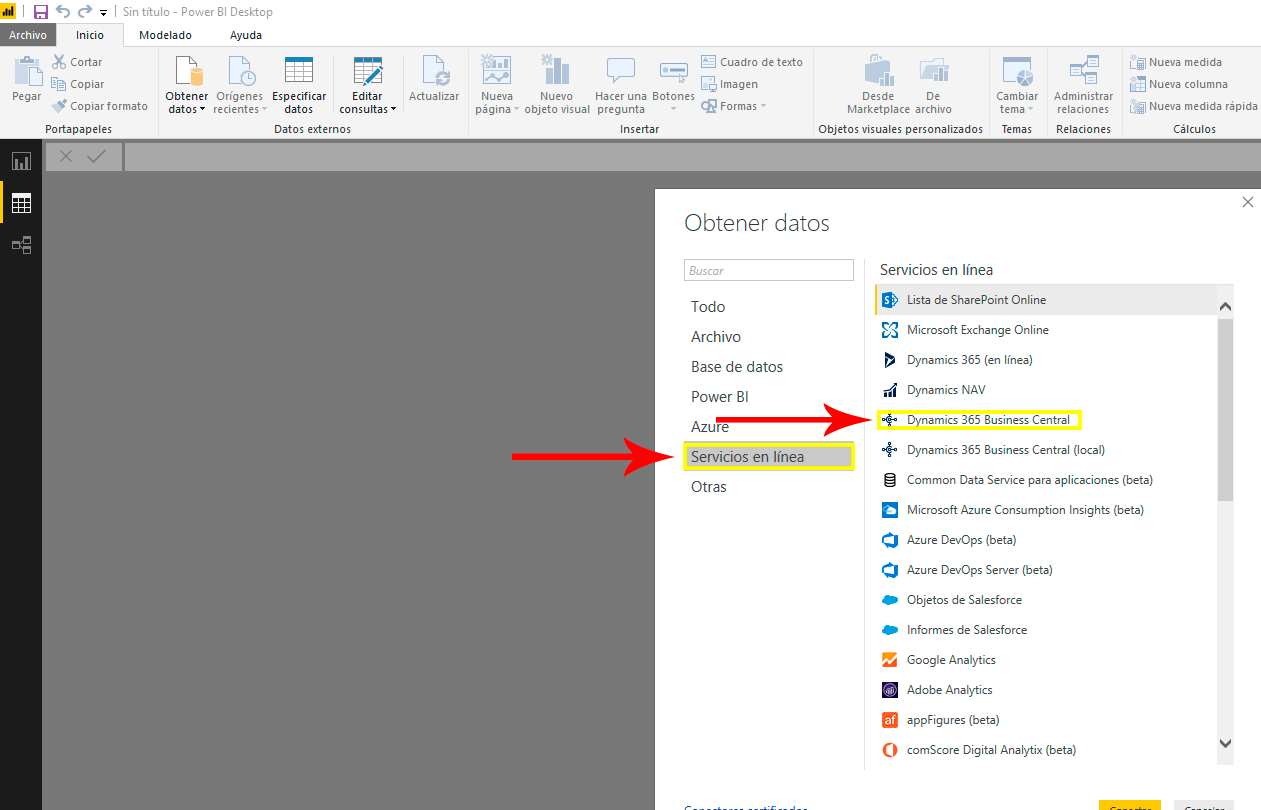
En Microsoft Power BI puede encontrar un asistente que le guiará por el proceso de conexión. Tendrá que iniciar sesión en el servicio, seleccionar Iniciar sesión y elegir la cuenta con la que quiera iniciar sesión, a su vez, debe ser la misma cuenta con la que inicia sesión en Microsoft Dynamics NAV 365 Business Central.
Seleccione el botón Conectar, a continuación, el asistente de Microsoft Power BI mostrará una lista de las empresas y los orígenes de datos de Microsoft Dynamics NAV 365 Business Central. Son todos los servicios web que haya ido publicando desde cada empresa en Microsoft Dynamics NAV 365 Business Central.
Tiene la opción de crear una nueva dirección URL de servicio Web en Microsoft Dynamics NAV 365 Business Central seleccionando el botón Crear conjunto de datos en la ventana Servicios web, puede utilizar la guía de configuración asistida Configurar informes o la acción Editar en Excel en cualquier lista.
Enumere los datos que quiere añadir al modelo de datos y seleccione el botón Cargar.
Repita los pasos anteriores agregar datos de Microsoft Dynamics NAV 365 Business Central adicionales, u otros datos, a su modelo de datos de Microsoft Power BI.
Los datos de inicio de sesión a Microsoft Dynamics NAV 365 Business Central, solo se pedirán la primera vez que se conecte. Las siguientes veces se conectará automáticamente.
Una vez que todos los datos estén cargados, los podrá ver en el panel de navegación derecho de la página. En este momento ya estará conectado correctamente con los datos de Microsoft Dynamics 365 NAV Business Central y podrá comenzar a crear su informe personalizado a su medida de Microsoft Power BI.
Antes de comenzar a realizar el informe, les recomendamos introducir el archivo de tema de Microsoft Dynamics NAV 365 Business Central. Y a continuación, el archivo de tema creará una tabla de colores para que puedan crear informes con el mismo estilo de color que los paquetes de contenido de Microsoft Dynamics NAV 365 Business Central.